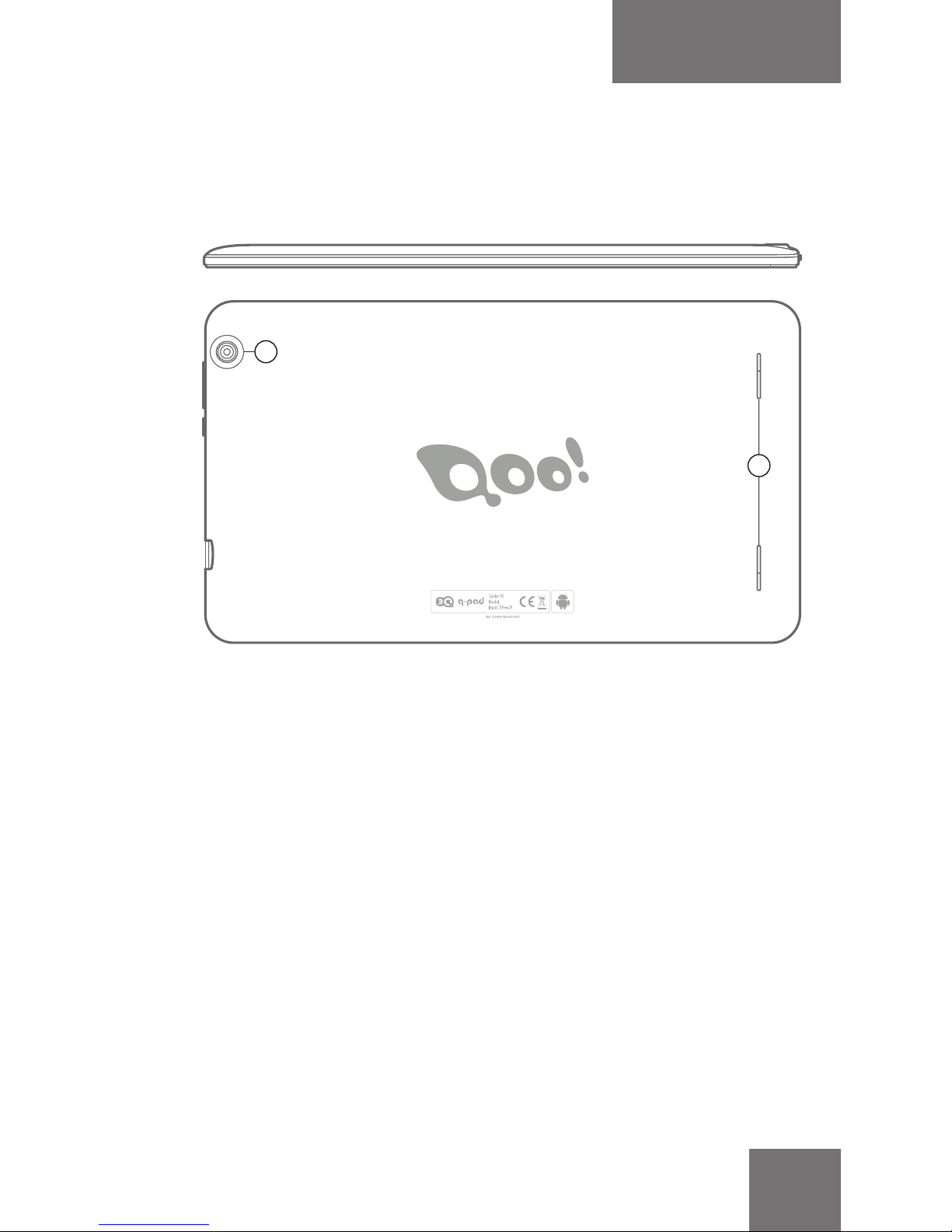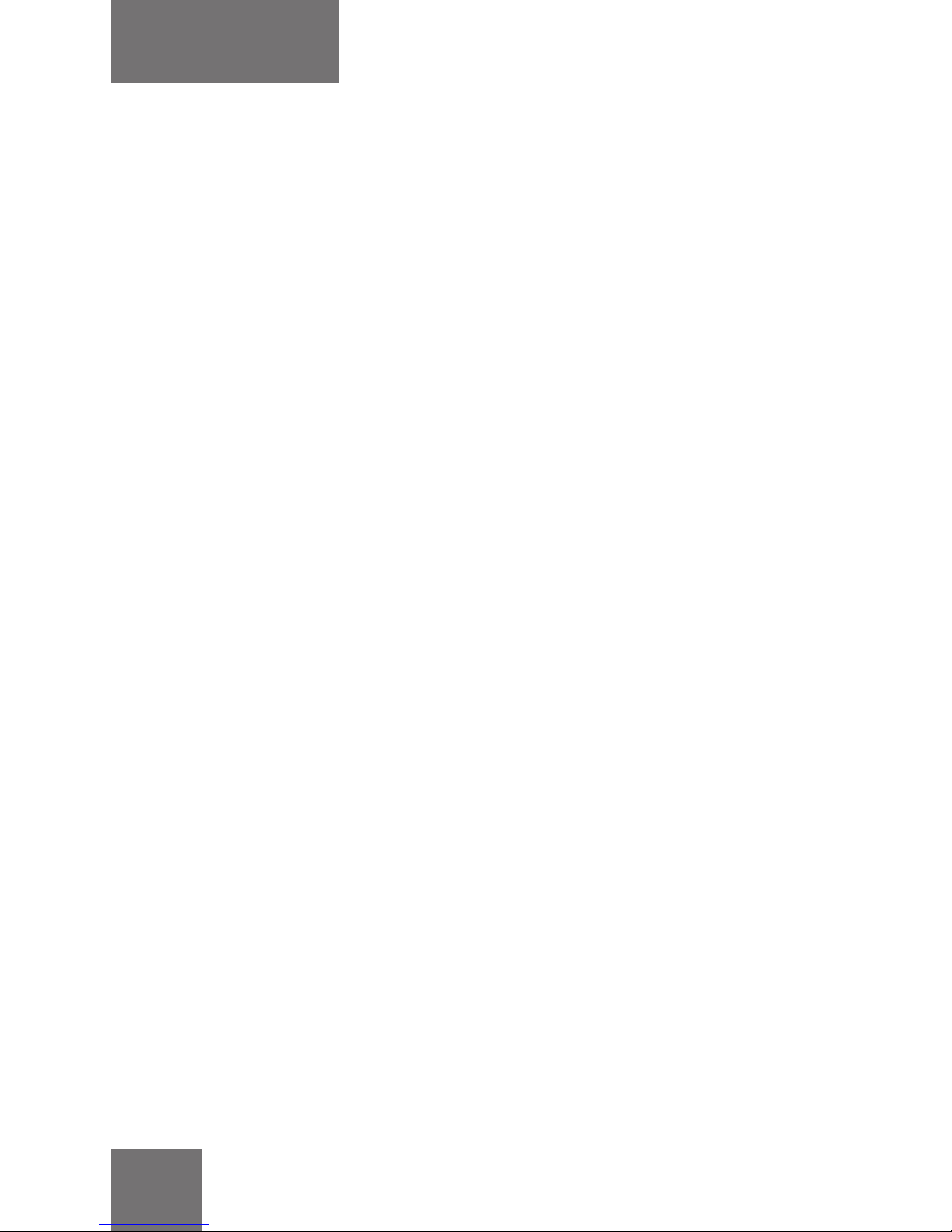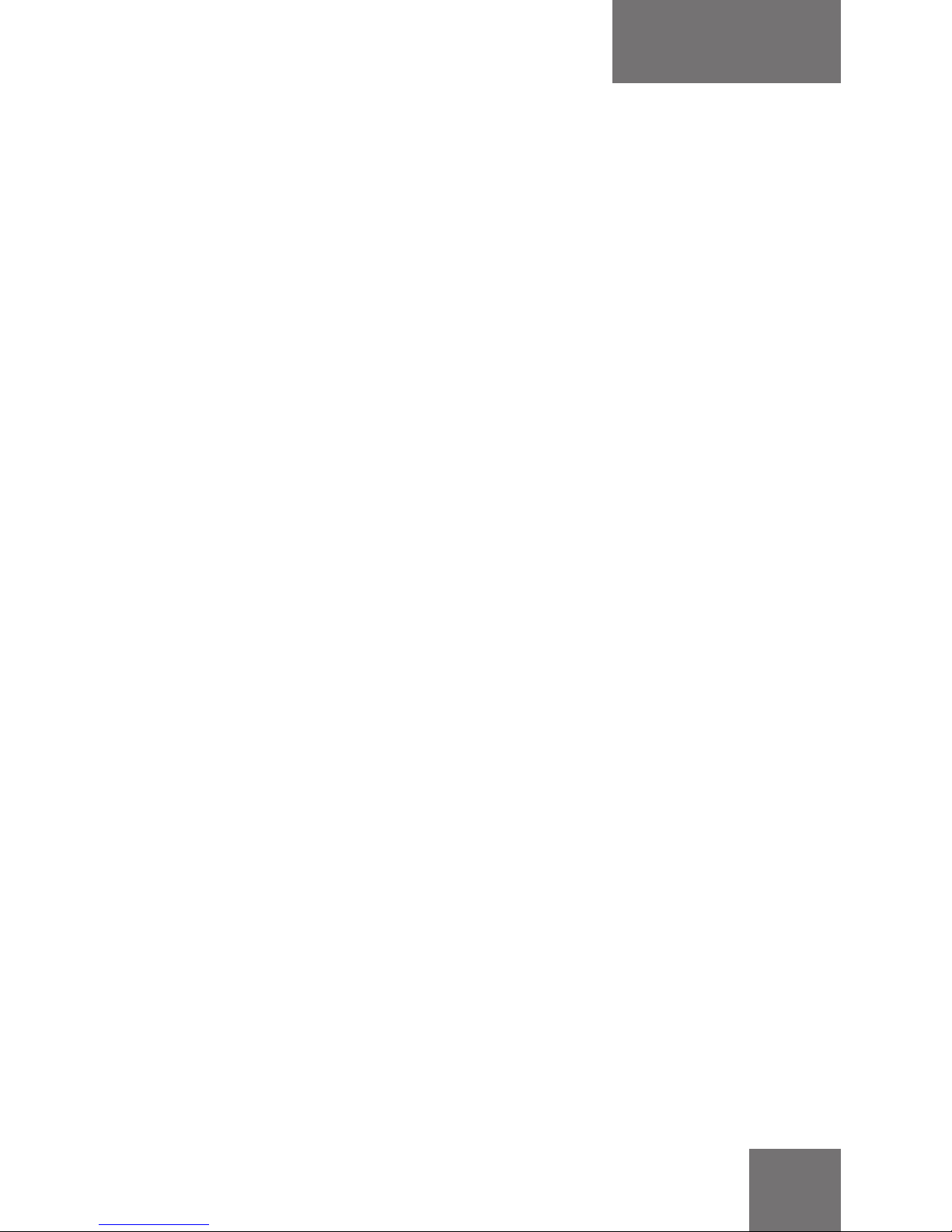10
English
Factory reset
To delete all data and restore your Tablet PC to factory de-
faults, touch Settings > Recovery and reset; touch menu
item Reset > Reset to factory defaults.
Wireless networks
1. Prior to starting an Internet-application, activate Wi-Fi
connection and set up Wi-Fi network.
2. Touch the icon “Applications” > “Settings” > “Wireless
connections”. Select Wi-Fi item and set the switch to On
position.
3. The device will automatically start searching for available
networks and will display them on the right panel.
4. Select any network from the list and press “Connect”. If
the network you selected is protected by WEP-proto-
col, type the security key, then press “Connect” button.
When the connection is successfully created,“Connected
to” (Network name) message will appear on the screen.
Bluetooth (Optional) Tap “Settings” > Select “Wireless
connections/Bluetooth”> Tap“On”to switch on the Blue-
tooth function. The device will automatically search for
available Bluetooth device. Select the Bluetooth device
and start data transmission.
5. Touch the icon “Applications”> “Settings” > “Wireless
connections”. Select Wi-Fi item and set the switch to
On position. The device will automatically start search-
ing for available networks and will display them on the
right panel. Select any network from the list and press
“Connect”. If the network you selected is protected by
WEP-protocol, type the security key, then press “Con-